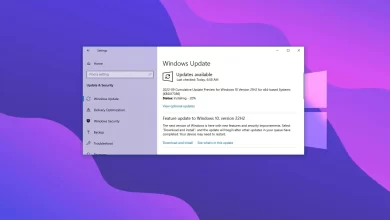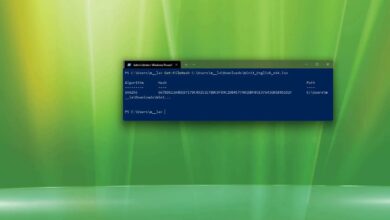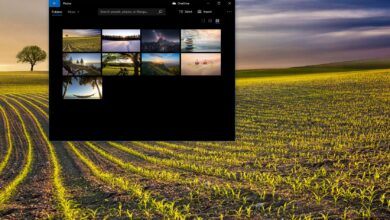Cómo corregir la contraseña incorrecta de Escritorio remoto en Windows 10
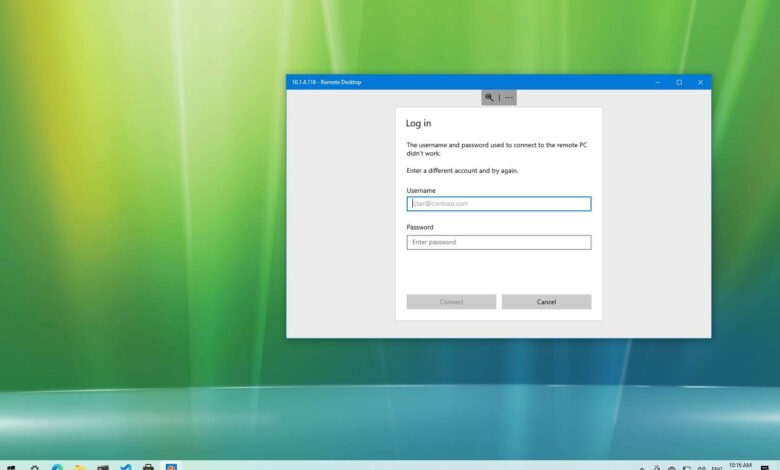
En Windows 10 (o Windows 11), si intenta conectarse a una computadora remota que tiene habilitado y configurado Escritorio remoto, probablemente obtendrá un error de contraseña incorrecta.
Si este es el caso, no estás solo. Parece que el problema radica en cómo configuró originalmente su cuenta de Windows. Por ejemplo, si usa una cuenta de Microsoft y la autenticación de dos factores está habilitada, parece que el sistema no almacena el token de autenticación, que luego se usa para la autenticación remota.
La solución a este problema es iniciar sesión al menos una vez con la contraseña local para almacenar en caché el token de acceso que luego se utiliza para la autenticación remota.
En esta guía, aprenderá los pasos para solucionar el problema de la contraseña cuando intenta conectarse de forma remota a una computadora con Windows 10. Estos pasos también deberían funcionar en Windows 11.
Solucionar el problema de la contraseña de Escritorio remoto en Windows 10
Para resolver problemas de contraseña con Remote Desktop en la computadora a la que desea conectarse, siga estos pasos:
-
Abierto comenzar en Windows 10.
-
Haga clic en el menú de perfil y seleccione desconectar opción.
-
Seguir adelante Formatear mi PIN opción.
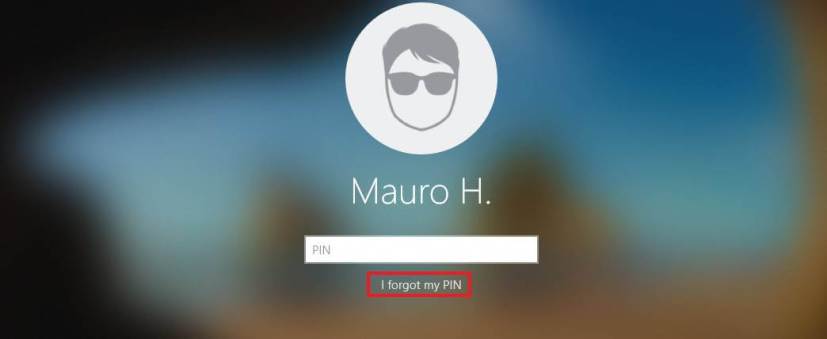
-
Seguir adelante Usa tu contraseña en su lugar opción.
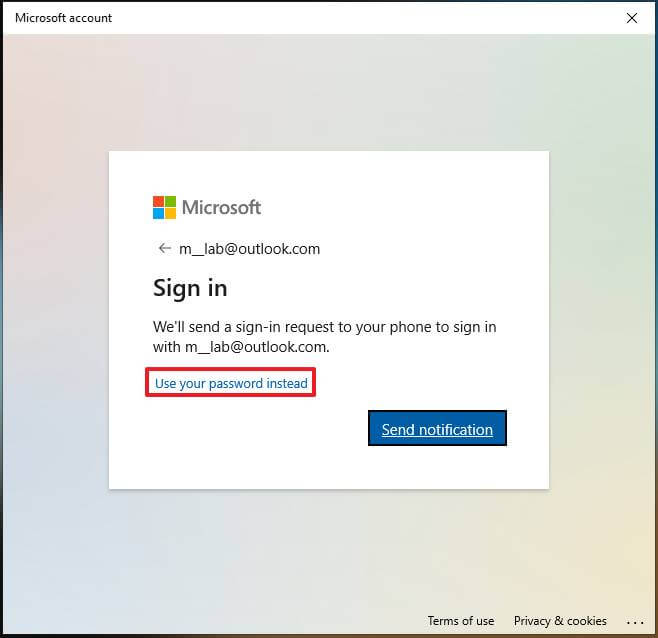
-
Confirma el tuyo Contraseña de la cuenta de Microsoft.
-
Seguir adelante Acceso botón.
Después de completar los pasos, Windows debería almacenar en caché correctamente el token de acceso, permitiéndole conectarse a la computadora remota usando Escritorio remoto. Esta solución también resolverá un problema similar al intentar acceder a una carpeta compartida en el servidor.
Esto también debería funcionar para evitar problemas al intentar conectarse a carpetas compartidas en la red.
Alternativamente, también puede resolver el problema cambiando a una cuenta local y luego volviéndola a conectar a una cuenta de Microsoft. O puede crear otra cuenta local que solo usará para iniciar sesión en su computadora remota.
Es posible que ganemos una comisión por compras usando nuestros enlaces para continuar brindando contenido gratuito. Información de la política de privacidad.
Todo el contenido de este sitio se proporciona sin garantía, expresa o implícita. Utilice cualquier información bajo su propio riesgo. Siempre haga una copia de seguridad de su dispositivo y sus archivos antes de realizar cualquier cambio. Información de la política de privacidad.